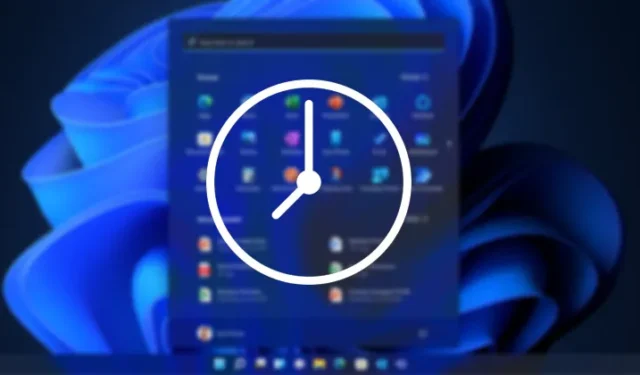
Operētājsistēmā Windows 11, ja laiks un datums ir konfigurēti nepareizi, ierīcei būs problēmas ar savienojumu ar tiešsaistes pakalpojumiem un lietojumprogrammām.
Daudzi lietotāji arī norādīja, ka viņu Windows 11 datoram nav pienācis laiks atjaunināt. Tātad, ja operētājsistēmā Windows 11 tiek rādīts nepareizs datums un laiks vai tas netiek automātiski atjaunināts, tas ir jāatrisina pēc iespējas ātrāk, lai izvairītos no interneta savienojuma kļūdām.
Kāpēc Windows 11 netiek atjaunināts?
Vairāki iemesli izraisa laika un datuma problēmas operētājsistēmā Windows 11. Piemēram, ierīcei var būt nepareizs laika joslas iestatījums; Windows laika pakalpojums var būt atspējots.
Neatkarīgi no iemesliem, daži risinājumi var palīdzēt novērst ar laiku un datumu saistītas problēmas operētājsistēmā Windows 11. Tālāk ir norādīti labākie veidi, kā novērst Windows 11, kurā tiek parādīta nepareiza laika problēma.
1. Ļaujiet operētājsistēmai Windows 11 automātiski atjaunināt laiku
Pēc noklusējuma Windows 11 automātiski atjauninās laiku un datumu. Tomēr, ja tā netiek atjaunināta, vispirms ir jāapstiprina, vai laiks ir iestatīts automātiskai atjaunināšanai. Ja laika iestatījumi būtu iestatīti kā manuāli, sistēma Windows 11 neatjaunina laiku automātiski. Lūk, kā jūs varat to apstiprināt.
1. Vispirms noklikšķiniet uz Windows 11 pogas Sākt un atlasiet Iestatījumi .
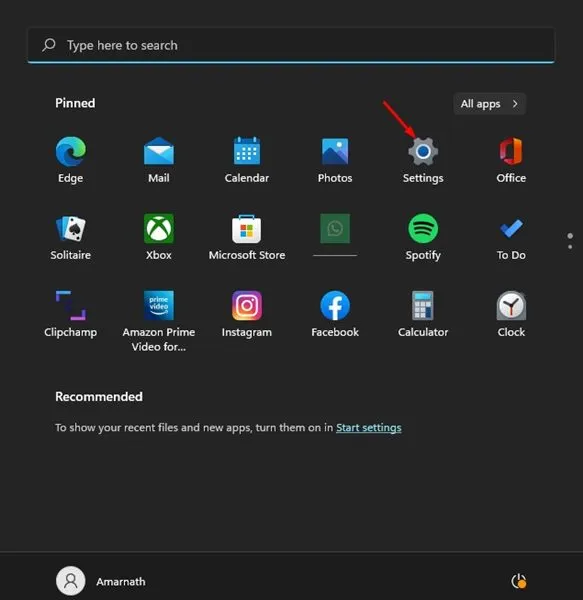
2. Lietotnes Iestatījumi kreisajā rūtī noklikšķiniet uz opcijas Laiks un valoda .
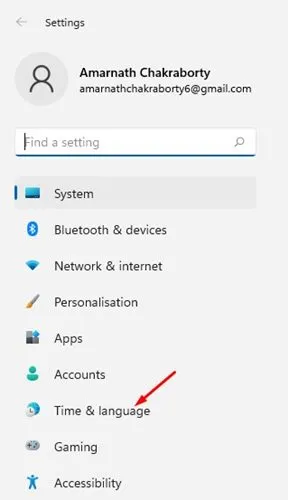
3. Labajā pusē noklikšķiniet uz Datums un laiks , kā parādīts tālāk.
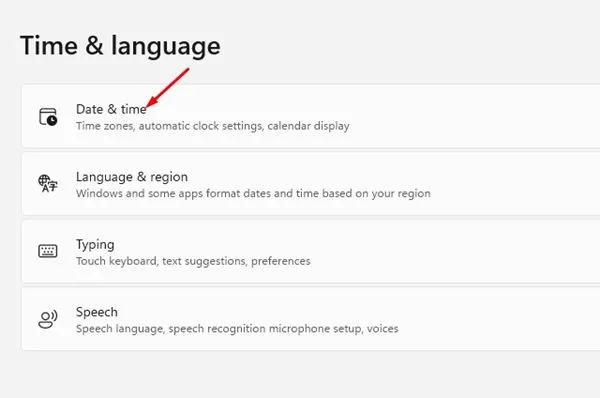
4. Tagad lapā Datums un laiks ieslēdziet slēdzi uz Iestatīt laiku automātiski .
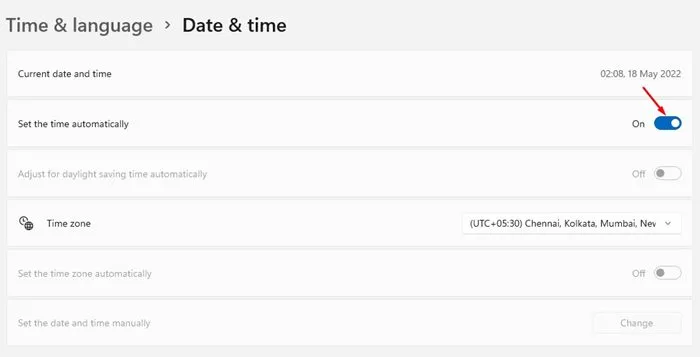
2. Manuāli sinhronizējiet Windows pulksteni
Viena no labākajām lietām, ko varat darīt, lai atrisinātu Windows 11 neatjaunināšanas laiku, ir manuāli sinhronizēt Windows pulksteni. Lūk, kas jums jādara.
1. Atveriet Windows 11 izvēlni Sākt un atlasiet Iestatījumi .
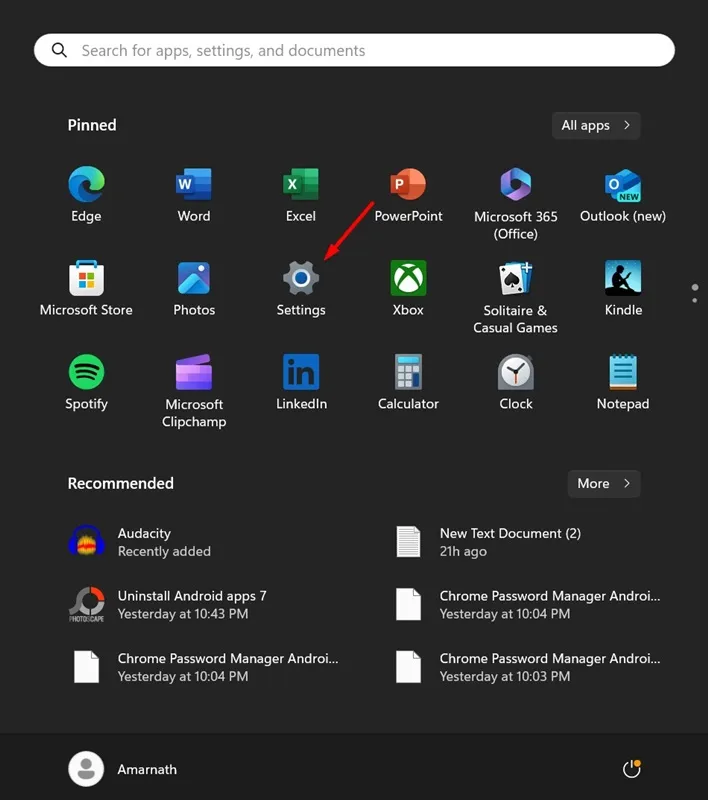
2. Kad tiek atvērta lietotne Iestatījumi, pārslēdzieties uz Laiks un valoda .
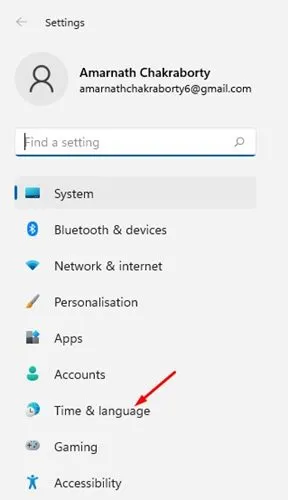
3. Ekrānā Laiks un valoda atlasiet Datums un laiks .
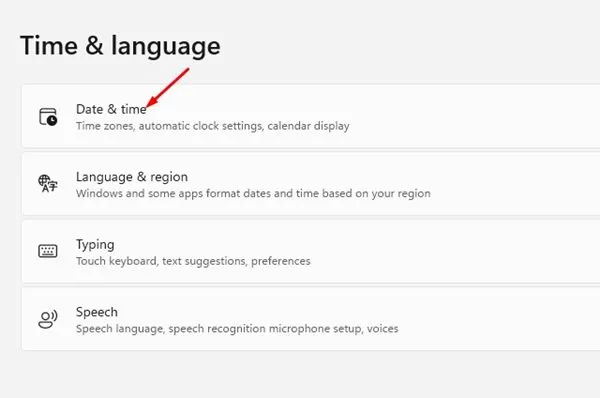
4. Sadaļā Papildu iestatījumi noklikšķiniet uz pogas Sinhronizēt tūlīt .
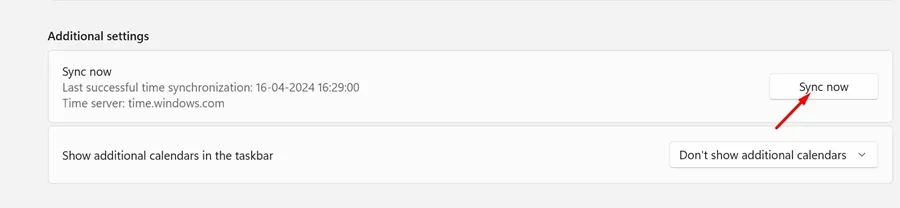
Pēc veiksmīgas sinhronizācijas blakus pogai Sinhronizēt tūlīt redzēsit atzīmi.
3. Pārbaudiet laika joslas iestatījumus
Ja operētājsistēmā Windows 11 tiek rādīts nepareizs laiks, pārbaudiet laika joslas iestatījumu. Nepareizi konfigurēti laika joslas iestatījumi parasti ir galvenais iemesls, kāpēc Windows operētājsistēmā tiek rādīts nepareizs laiks.
Tāpēc pirms nākamo metožu izpildes pārbaudiet Windows 11 laika joslas iestatījumus.
4. Pārbaudiet Windows laika pakalpojuma statusu
Ja jūsu Windows 11 ierīcē joprojām tiek rādīts nepareizs laiks, pārbaudiet, vai darbojas Windows laika pakalpojums. Lūk, kā pārbaudīt Windows laika pakalpojuma statusu operētājsistēmā Windows 11.
1. Vispirms noklikšķiniet uz Windows 11 Search un ierakstiet Pakalpojumi . Pēc tam sarakstā atveriet lietotni Pakalpojumi.
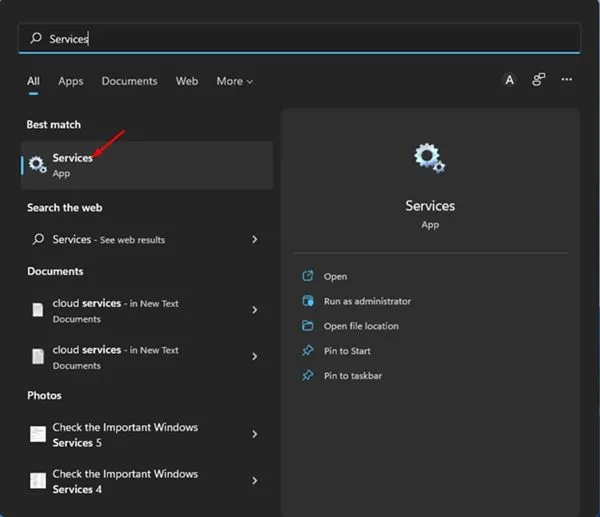
2. Windows pakalpojumos atrodiet Windows laika pakalpojumu.
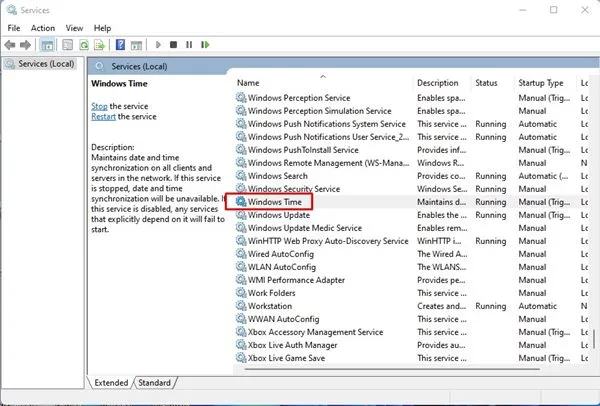
3. Veiciet dubultklikšķi uz Windows laika. Pēc tam noklikšķiniet uz nolaižamās izvēlnes aiz startēšanas veida un atlasiet Automātiski .
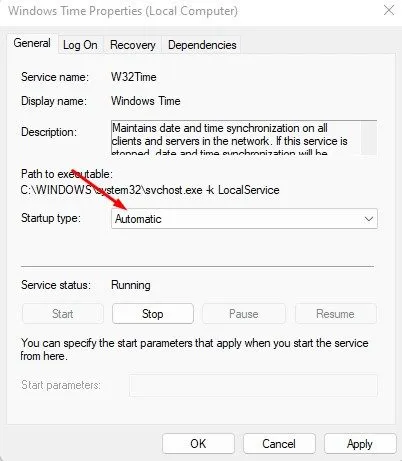
4. Kad tas ir izdarīts, noklikšķiniet uz pogas Sākt zem pakalpojuma statuss.
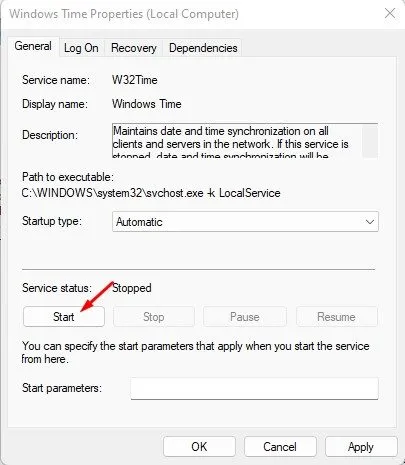
5. Pēc izmaiņu veikšanas noklikšķiniet uz pogas Lietot un pēc tam noklikšķiniet uz Labi .
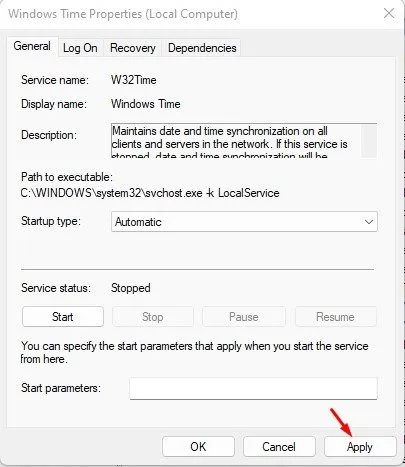
Pēc izmaiņu veikšanas noteikti restartējiet datoru.
5. Izmantojiet citu laika serveri
Ja jūsu Windows 11 ierīcei ir problēmas ar sinhronizāciju ar interneta laika serveri, laiks netiks atjaunināts. Ja nepareizā laika problēma joprojām nav atrisināta, varat mēģināt pārslēgt interneta laika serveri.
1. Vispirms noklikšķiniet uz Windows 11 meklēšanas un ierakstiet vadības panelī . Pēc tam sarakstā atveriet lietotni Vadības panelis.
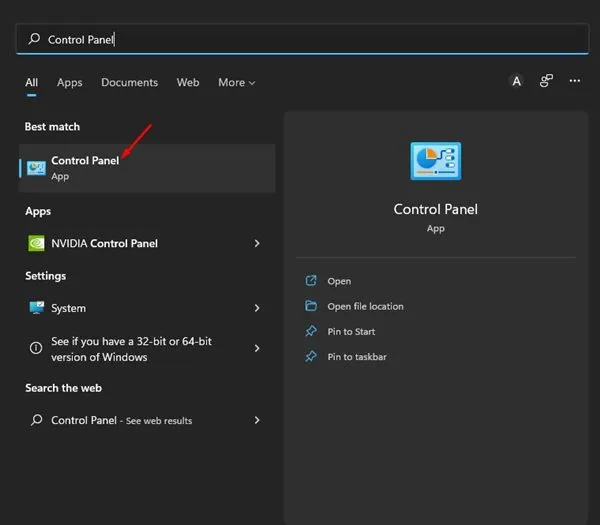
2. Vadības panelī noklikšķiniet uz opcijas Datums un laiks .
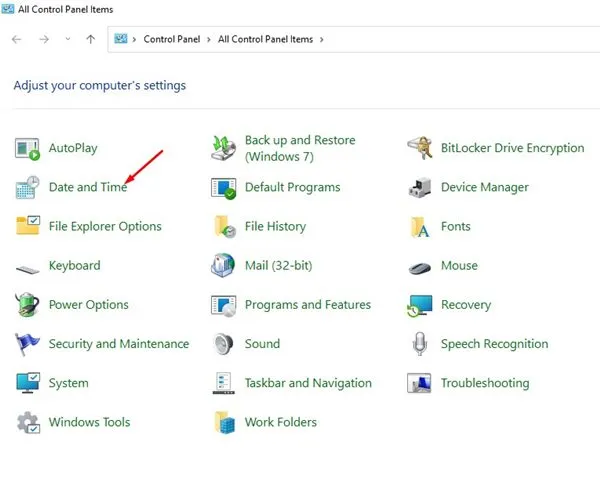
3. Datuma un laika logā noklikšķiniet uz Interneta laiks .
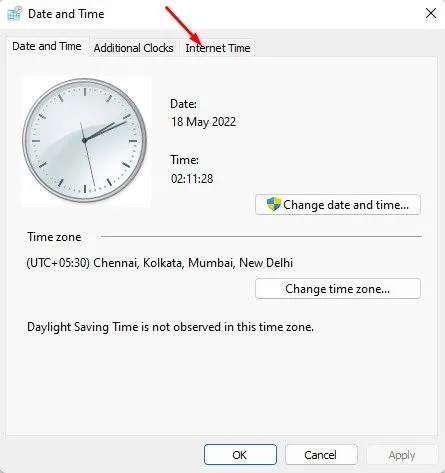
4. Pēc tam noklikšķiniet uz pogas Mainīt iestatījumus.. , kā parādīts zemāk.
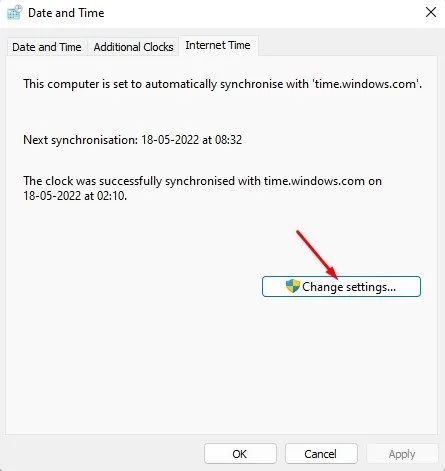
5. Tagad atzīmējiet opciju Sinhronizēt ar interneta laika serveri un atlasiet citu interneta laika serveri . Kad tas ir izdarīts, noklikšķiniet uz pogas Atjaunināt tūlīt .
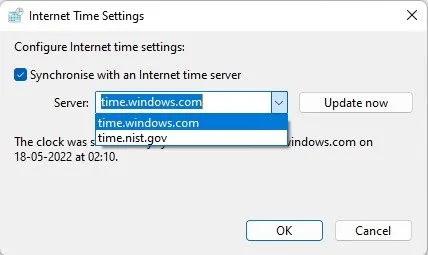
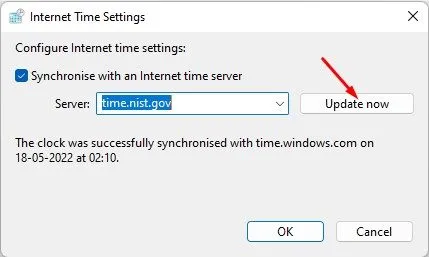
Pēc izmaiņu veikšanas noklikšķiniet uz pogas Labi , lai aizvērtu logu Internet Time Settings. Kad tas ir izdarīts, restartējiet datoru, lai piemērotu izmaiņas.
6. Pārreģistrējiet Windows laika procesu
Windows Time Service jeb W32Time.exe ir process, kas atbild par datuma un laika sinhronizēšanu visos tīkla klientiem un serveros.
Ja šis pakalpojums ir pārstājis darboties ļaunprātīgas programmatūras vai bojātu sistēmas failu dēļ, datums un laiks netiks atjaunināts. Tāpēc jums ir atkārtoti jāreģistrē Windows laika process, lai novērstu Windows 11 laika un datuma neatjaunināšanas problēmu.
1. Atveriet Windows 11 meklēšanu un ierakstiet komandu uzvednē . Ar peles labo pogu noklikšķiniet uz komandu uzvednes un atlasiet Palaist kā administratoram .
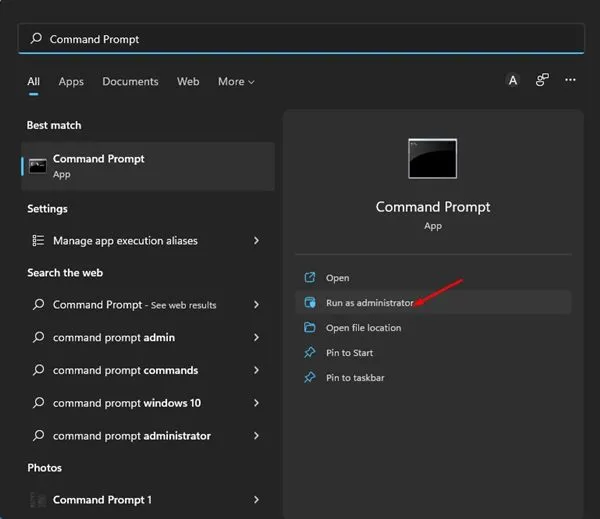
2. Komandu uzvednē izpildiet komandas pa vienai.
net stop w32time w32tm /unregister w32tm /register
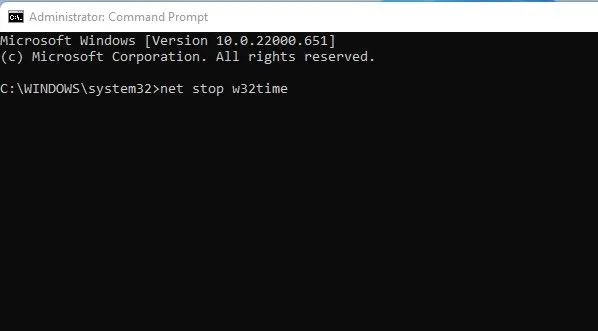
3. Pēc komandu izpildīšanas aizveriet komandu uzvedni un restartējiet Windows 11 datoru.
Tādējādi Windows laika process tiks atkārtoti reģistrēts jūsu Windows 11 datorā.
7 Pārreģistrējiet Windows laika DLL failu
Dažreiz Windows 11 neatjaunināšanas laiks un nepareiza laika rādīšana var būt problēma, kas saistīta ar failu w3time.dll. Ja šis fails ir bojāts vai nav pieejams, Windows 11 saskarsies ar laika atjaunināšanas problēmu.
Lai atrisinātu problēmu, jums ir atkārtoti jāreģistrē Windows laika DLL faili. Lūk, kā to izdarīt.
1. Windows 11 meklēšanā ierakstiet CMD. Ar peles labo pogu noklikšķiniet uz CMD un atlasiet Palaist kā administratoram .
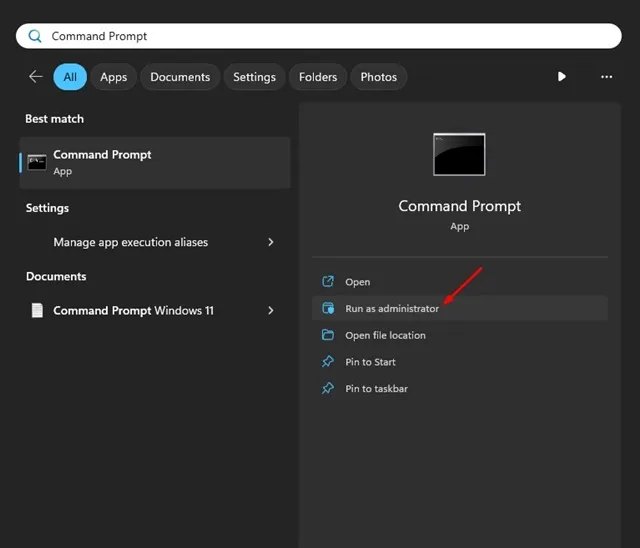
2. Kad tiek atvērta komandu uzvedne, ielīmējiet norādīto kontaktu un nospiediet taustiņu Enter.
regsvr32 w32time.dll
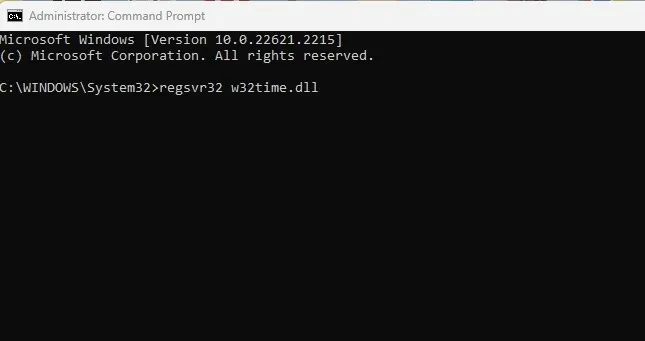
8. Pārbaudiet CMOS akumulatoru

Tiem, kas nezina, CMOS akumulators darbina jūsu datora/klēpjdatora BIOS programmaparatūru, kas ir atbildīga par datora palaišanu un datu plūsmas konfigurēšanu. Ja CMOS akumulators ir izlādējies, mikroshēma sāks zaudēt informāciju.
Viens no pirmajiem izlādējušās CMOS akumulatora simptomiem ir tas, ka dators nespēj atjaunināt laiku un datumu. Tātad, ja visas metodes neizdevās novērst Windows 11 datuma un laika atjaunināšanas problēmu, jums ir jāpārbauda un jānomaina CMOS akumulators.
Nepareizs datums un laiks operētājsistēmā Windows 11 var šķist neliela problēma, taču daudzas lietas ir atkarīgas no tā. Ja tas paliek neatrisināts, tas var radīt daudzas problēmas. Mūsu kopīgotajām metodēm bija jānovērš katra ar laiku un datumu saistīta problēma sistēmā Windows, taču, ja problēma joprojām nav atrisināta, varat mēģināt atiestatīt Windows 11 datoru.


Atbildēt